Πώς να κάνετε ροή παιχνιδιών προέλευσης μέσω Steam

Πώς να κάνετε ροή παιχνιδιών Origin όπως το Sims 4 ή το SimCity μέσω του Steam.
Εάν είστε παίκτης υπολογιστή, σχεδόν σίγουρα έχετε εγκατεστημένο το Steam στον υπολογιστή σας. Το Steam είναι το μεγαλύτερο κατάστημα για παιχνίδια PC. Όταν ανοίγετε το Steam, από προεπιλογή ανοίγει η σελίδα Store, ώστε να μπορείτε να βλέπετε αμέσως όλα τα νέα και προτεινόμενα παιχνίδια και τυχόν εκπτώσεις. Ωστόσο, μπορεί να μην θέλετε να ανοίγει το Steam στη σελίδα καταστήματος από προεπιλογή. Ευτυχώς, μπορείτε να αλλάξετε την προεπιλεγμένη σελίδα αν θέλετε.
Πώς να αλλάξετε ποια σελίδα ανοίγει όταν ανοίγετε το Steam
Για να διαμορφώσετε ποια σελίδα ανοίγει όταν ανοίγετε το Steam, πρέπει να ανοίξετε τις ρυθμίσεις Steam. Για να το κάνετε αυτό, κάντε κλικ στο «Steam» στην επάνω αριστερή γωνία του κύριου παραθύρου του Steam και, στη συνέχεια, κάντε κλικ στο «Ρυθμίσεις» στο αναπτυσσόμενο μενού.
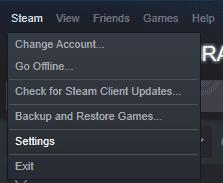
Κάντε κλικ στο «Steam» στην επάνω αριστερή γωνία του κύριου παραθύρου του Steam και, στη συνέχεια, κάντε κλικ στο «Ρυθμίσεις» στο αναπτυσσόμενο μενού.
Μόλις μεταβείτε στις ρυθμίσεις του Steam, μεταβείτε στην καρτέλα "Διασύνδεση". Μπορείτε να διαμορφώσετε την προεπιλεγμένη σελίδα με το δεύτερο αναπτυσσόμενο πλαίσιο. Έχει την γελοία μεγάλη επικεφαλίδα "Επιλέξτε ποιο παράθυρο Steam εμφανίζεται όταν ξεκινά το πρόγραμμα και όταν κάνετε διπλό κλικ στο εικονίδιο του δίσκου ειδοποιήσεων".
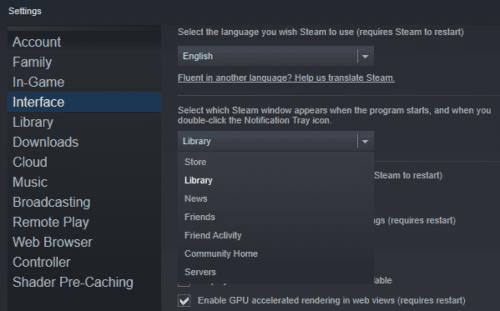
Επιλέξτε την προτιμώμενη προεπιλεγμένη σελίδα σας μέσω του δεύτερου αναπτυσσόμενου πλαισίου στην καρτέλα "Διασύνδεση".
Οι σελίδες από τις οποίες μπορείτε να επιλέξετε είναι: Κατάστημα, Βιβλιοθήκη, Ειδήσεις, Φίλοι, Δραστηριότητα φίλων, Αρχική σελίδα κοινότητας και Διακομιστές.
Το "Store" είναι η κύρια σελίδα καταστήματος Steam, αυτή η επιλογή συνιστάται εάν προτιμάτε να αναζητάτε νέα παιχνίδια κάθε φορά που ανοίγετε το Steam. Η "Βιβλιοθήκη" είναι η λίστα των παιχνιδιών σας, αυτή η επιλογή συνιστάται εάν προτιμάτε να μπορείτε να ξεκινήσετε εύκολα τα αγαπημένα σας παιχνίδια αμέσως. Το "News" είναι μια ροή ενημερώσεων από τη Valve, κυρίως για το Steam. Το "Friends" ανοίγει το παράθυρο μικρότερων φίλων. Η "Δραστηριότητα φίλων" ανοίγει τη σελίδα Δραστηριότητα φίλων, η οποία καλύπτει πρόσφατα συμβάντα από τους φίλους σας και εγγεγραμμένα παιχνίδια και κοινότητες. Το "Community Home" ανοίγει τη σελίδα Δραστηριότητα κοινότητας, η οποία είναι ο κόμβος για όλη την κοινότητα του Steam και το επίσημο περιεχόμενο. "Διακομιστές" ανοίγει μια λίστα διακομιστών για μια σειρά από υποστηριζόμενα παιχνίδια.
Αφού επιλέξετε την προτιμώμενη προεπιλεγμένη σελίδα Steam, κάντε κλικ στο "OK" για να αποθηκεύσετε την αλλαγή.
Πώς να κάνετε ροή παιχνιδιών Origin όπως το Sims 4 ή το SimCity μέσω του Steam.
Ένα από τα χαρακτηριστικά που μπορεί να παρατηρήσετε στο Steam ονομάζεται "Shader Pre-Caching", ωστόσο, το χαρακτηριστικό έχει μόνο μια μικρή περιγραφή και μπορεί να είναι λίγο
Εάν έχετε πολλούς σκληρούς δίσκους στον υπολογιστή παιχνιδιών σας, είναι πολύ πιθανό να έχετε διαμορφώσει περισσότερους από έναν από αυτούς ώστε να μπορούν να χρησιμοποιηθούν ως Steam Μάθετε πώς να μετακινείτε το φάκελο εγκατάστασης για ένα παιχνίδι Steam σε διαφορετική τοποθεσία στον σκληρό μας δίσκο οδηγείτε με αυτά τα βήματα.
Εάν είστε παίκτης υπολογιστή, πιθανότατα έχετε εγκαταστήσει το Steam καθώς είναι το πιο δημοφιλές κατάστημα για παιχνίδια υπολογιστή. Εάν παίζετε τακτικά παιχνίδια στον υπολογιστή σας, ρυθμίζετε τις παραμέτρους του Steam ώστε να ξεκινά αυτόματα στα Microsoft Windows με αυτά τα βήματα.
Το Steam είναι μια από τις πιο δημοφιλείς πλατφόρμες παιχνιδιών στον κόσμο, αν όχι. Υπάρχουν χιλιάδες παιχνίδια διαθέσιμα σε αυτό και δεκάδες άλλα προστίθενται κάθε μέρα.
Εάν είστε παίκτης υπολογιστή, σχεδόν σίγουρα έχετε εγκατεστημένο το Steam στον υπολογιστή σας. Το Steam είναι το μεγαλύτερο κατάστημα για παιχνίδια PC. Όταν ανοίγετε το Steam, αυτό
Όταν παίζετε παιχνίδια στο Steam, μπορεί περιστασιακά να θέλετε να χρησιμοποιήσετε ένα πρόγραμμα περιήγησης ιστού. Ίσως θέλετε να ελέγξετε έναν οδηγό ή να αγοράσετε κάποιο DLC για το παιχνίδι σας. Μάθετε πώς να προσαρμόζετε το Steam σύμφωνα με τις προτιμήσεις σας αλλάζοντας την αρχική σελίδα για το πρόγραμμα περιήγησης επικάλυψης εντός παιχνιδιού με αυτά τα βήματα.
Ψάχνετε τρόπους για να αναβαθμίσετε την εσωτερική αποθήκευση PS5; Αυτός είναι ο καλύτερος οδηγός που μπορείτε να βρείτε στο διαδίκτυο για την αναβάθμιση αποθήκευσης PS5.
Αν ψάχνετε να αναβαθμίσετε τη ρύθμισή σας, δείτε αυτή τη λίστα με τον απαραίτητο εξοπλισμό για gamers για να ανεβάσετε την εμπειρία παιχνιδιού σας.
Αν σας τελειώνει ο χώρος αποθήκευσης της Sony PlayStation 5 ή PS5, ίσως θέλετε να γνωρίζετε τις απαιτήσεις PS5 NVMe για την επέκταση της αποθήκευσης
Συχνές κρασαρίσματα του Steam στον υπολογιστή μπορεί να έχουν πολλές αιτίες. Ακολουθούν 9 πιθανές λύσεις που μπορούν να σας βοηθήσουν να επιστρέψετε στο παιχνίδι.
Ανακαλύψτε τη λίστα μας με τα 8 καλύτερα ασύρματα ακουστικά που μπορείτε να επιλέξετε ανάλογα με τον προϋπολογισμό, τον τρόπο ζωής και τις ανάγκες σας.
Μάθετε πώς να διορθώσετε το σφάλμα σύνδεσης server με κωδικό 4008 όταν προσπαθείτε να παίξετε το Warhammer 40,000: Darktide και ανακαλύψτε γιατί εμφανίζεται αυτό το σφάλμα.
Το Steam Deck είναι μια ισχυρή φορητή συσκευή που σας επιτρέπει να παίζετε παιχνίδια PC εν κινήσει. Ένα από τα μεγαλύτερα πλεονεκτήματα της χρήσης του Steam Deck για εξομοίωση είναι η δυνατότητα να παίζετε κλασικά παιχνίδια.
Το σφάλμα κλειδώματος αρχείου περιεχομένου Steam είναι ένα ευρέως διαδεδομένο πρόβλημα. Χρησιμοποιήστε τις μεθόδους που αναφέρονται εδώ για να διορθώσετε το σφάλμα Content File Locked.
Ανακαλύψτε πώς να κατεβάσετε παιχνίδια στο Nintendo Switch εύκολα μέσω του eShop, με χρήσιμες συμβουλές για την απρόσκοπτη εμπειρία σας.
Ανακαλύψτε πώς να παίξετε παιχνίδια στο Facebook Messenger και ποιες είναι οι καλύτερες επιλογές που διατίθενται.















